sai绘图软件绘制简笔画小白兔的操作教程
时间:2022-10-26 17:26
相信有的朋友对于sai绘图软件绘制简笔画小白兔的简单操作还不是很了解,而今天小编就带来了sai绘图软件绘制简笔画小白兔的操作教程,有需要的朋友就跟小编一起来学习一下吧。
sai绘图软件绘制简笔画小白兔的操作教程

打开sai绘图软件,鼠标左键在菜单【文件】>>【新建】单击,新建一个SAI文件,在新建文件窗口上,设置文件大小,并重新命名,这里取名可爱的小白兔。

鼠标左键单击【确定】按钮后,在Sai软件的绘图区,可看到白色的画布,用铅笔工具,选择一个颜色,如黑色,然后在画布上画可爱的小白兔的两只长耳朵。
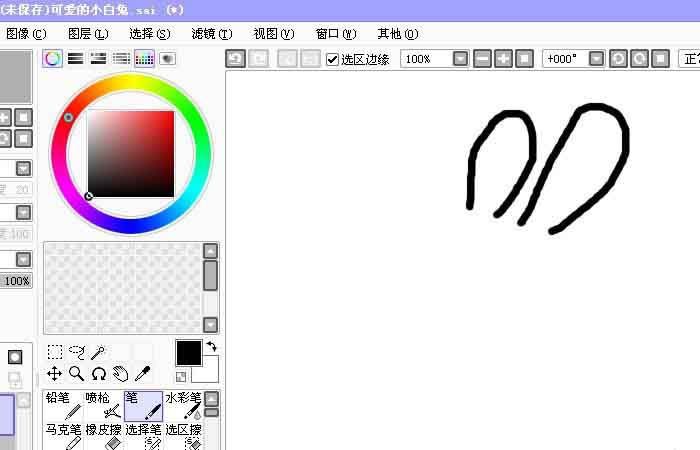
用铅笔工具,在画布上画可爱的小白兔的脸庞部分和眼睛、嘴巴。

用画笔工具,在画布上画可爱的小白兔的身体和手臂部分。
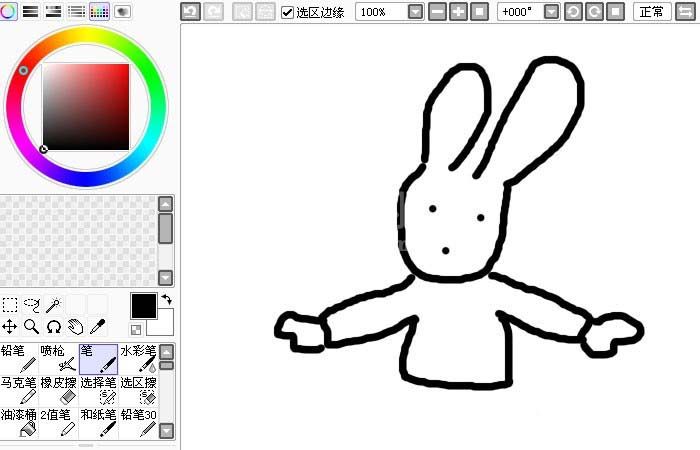
用画笔工具,继续画出可爱的小白兔的腿脚部分。

用画笔工具,继续画出可爱的小白兔的道具,一根跳绳。这样可爱的小白兔就制作好了,如图。然后,鼠标单击【文件】>>【保存】。

还不了解sai绘图软件绘制简笔画小白兔的操作过程的朋友们,不要错过小编带来的这篇文章哦。



























